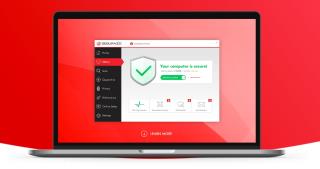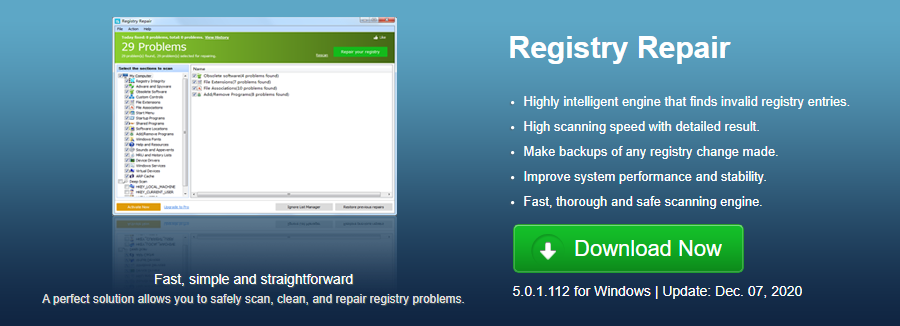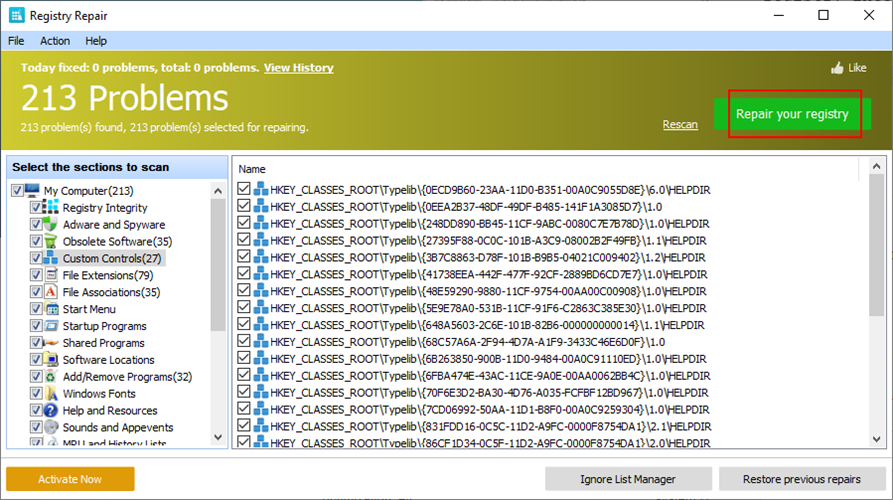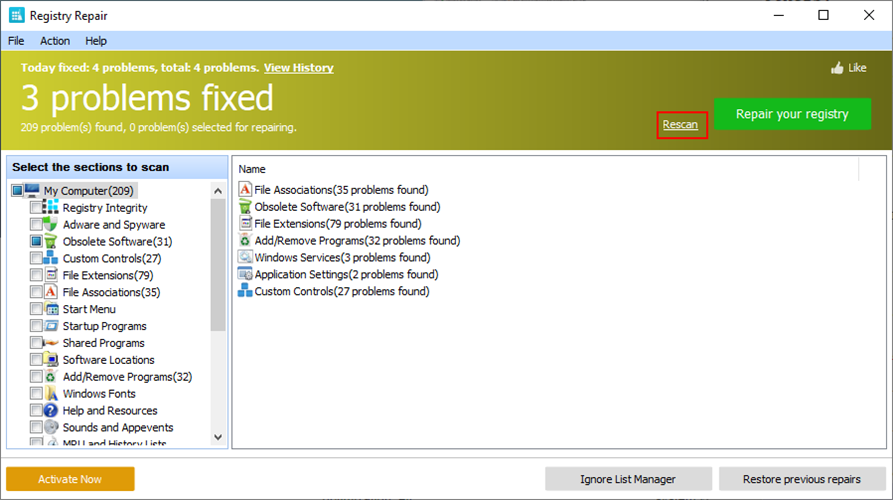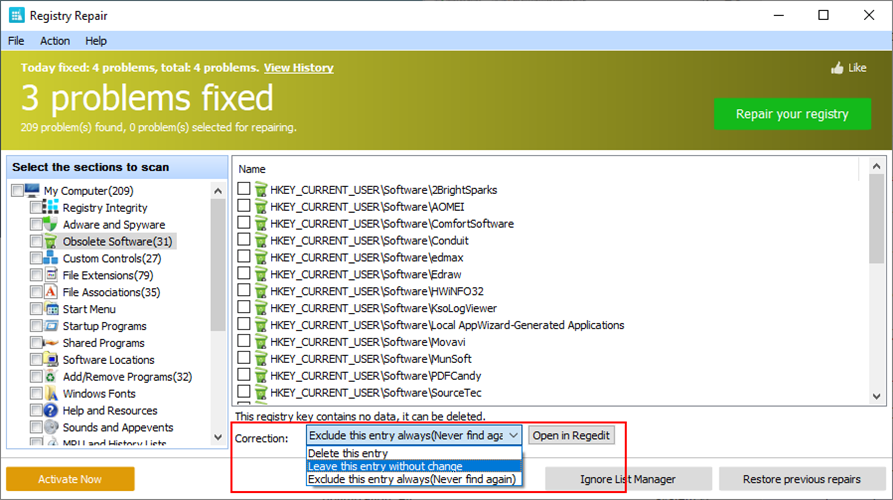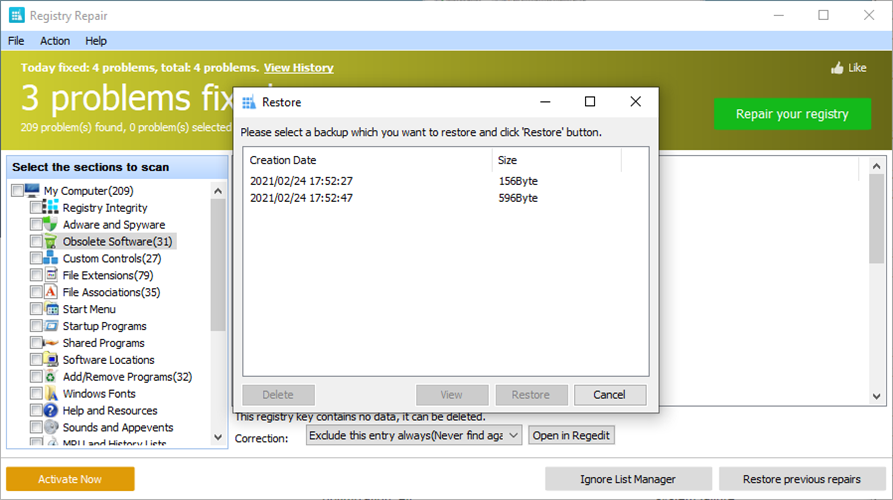Se il tuo computer funziona più lentamente del solito, è il momento di cercare sotto il cofano le impostazioni errate. Potrebbero esserci molte cause di problemi di prestazioni del PC, come infezioni da malware, spazio su disco insufficiente, driver obsoleti o una configurazione di Windows errata.
Assicurati di non lasciare fuori il registro, però. Se ci sono troppe voci di registro danneggiate, non valide, mancanti o corrotte, dovresti risolverle con l'aiuto di un'applicazione specializzata come Glarysoft Registry Repair .

Che cos'è la riparazione del registro di Glarysoft?
Glarysoft Registry Repair è uno strumento semplice e diretto progettato per eseguire la scansione del registro di Windows, identificare le voci errate e risolverle immediatamente per ripristinare la stabilità del computer.
Il pulitore del registro è in grado di rilevare un'ampia gamma di problemi relativi all'integrità del registro, adware e spyware, programmi di avvio e condivisi, estensioni e associazioni di file, driver di dispositivo, Windows e servizi virtuali, cache MUI e altri.
Come scaricare la riparazione del registro di Glarysoft
È possibile scaricare Glarysoft Registry Repair dal sito Web ufficiale . Disponibile solo per computer Windows, supporta i tipi di architettura sia a 32 bit che a 64 bit.
Sfortunatamente, non è disponibile un'edizione portatile, quindi non c'è modo di evitare l'operazione di installazione.
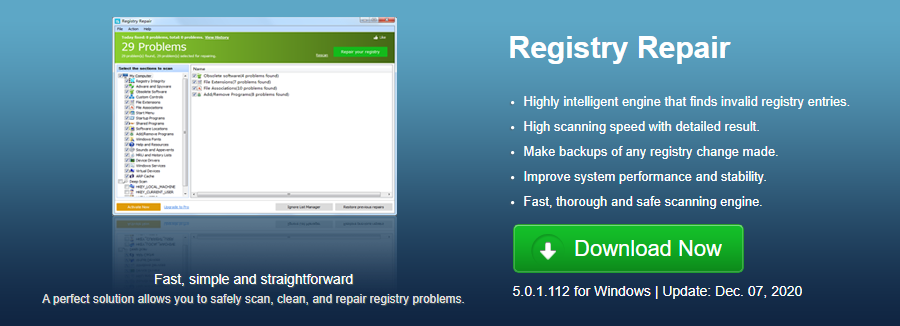
Il lato positivo è che l'installazione di Registry Repair è un compito facile. Oltre a rivedere il contratto di licenza, è possibile specificare la cartella di destinazione preferita e creare collegamenti sul desktop.
Tieni presente che offre il download e l'installazione di Glary Utilities, una suite di ottimizzazione del PC realizzata dallo stesso sviluppatore. A meno che tu non sia interessato, assicurati di deselezionarlo prima di completare la configurazione.
Come usare la riparazione del registro di Glarysoft?
- All'avvio del programma, inizia automaticamente la scansione del registro, quindi devi solo aspettare.
- Rivedere i problemi rilevati e fare clic su un gruppo per visualizzare maggiori dettagli. Per impostazione predefinita, tutti i problemi sono selezionati per la riparazione, ma puoi deselezionare tutto ciò che desideri risparmiare. Fai clic su Ripara il registro quando sei pronto.
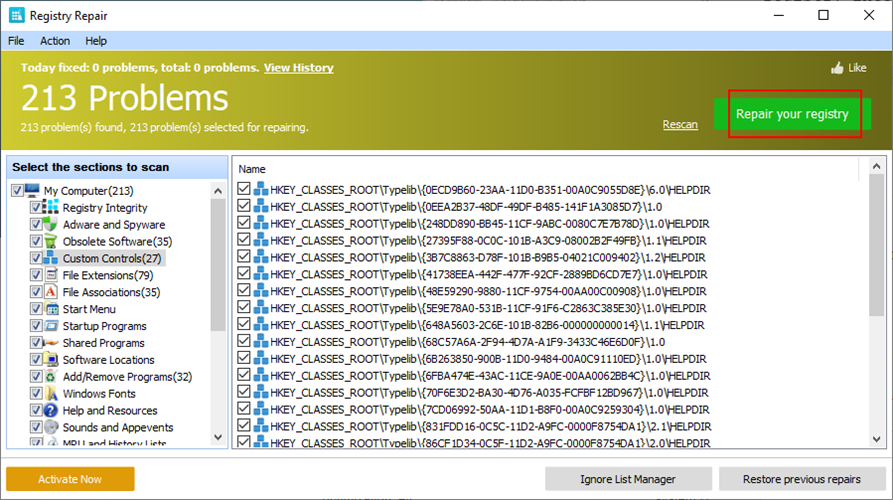
- Controlla il numero di programmi fissi. Se vuoi assicurarti che tutto sia chiaro, fai clic su Nuova scansione per eliminare tutte le voci di registro rimanenti che sono danneggiate.
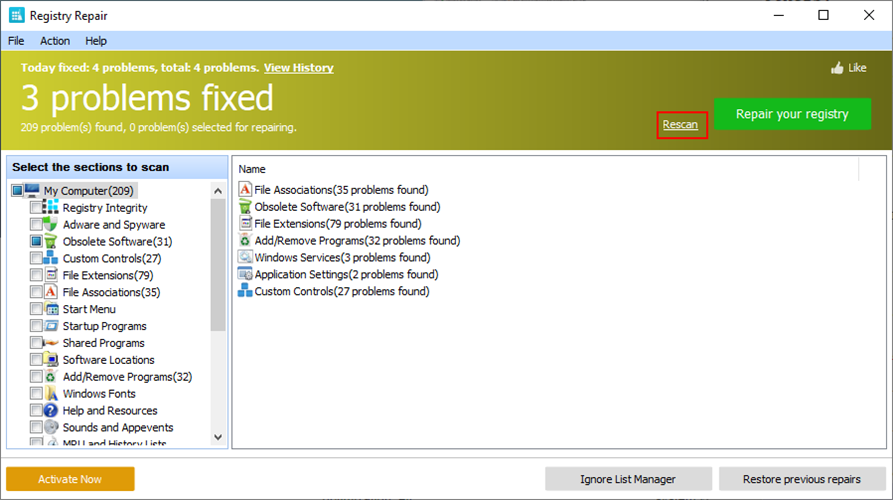
Per impostazione predefinita, Glarysoft Registry Repair elimina le chiavi di registro con errore poiché non contengono più dati validi. Tuttavia, è possibile escludere una chiave specifica dalla scansione corrente impostando Correzione su Lascia questa voce senza modifiche .
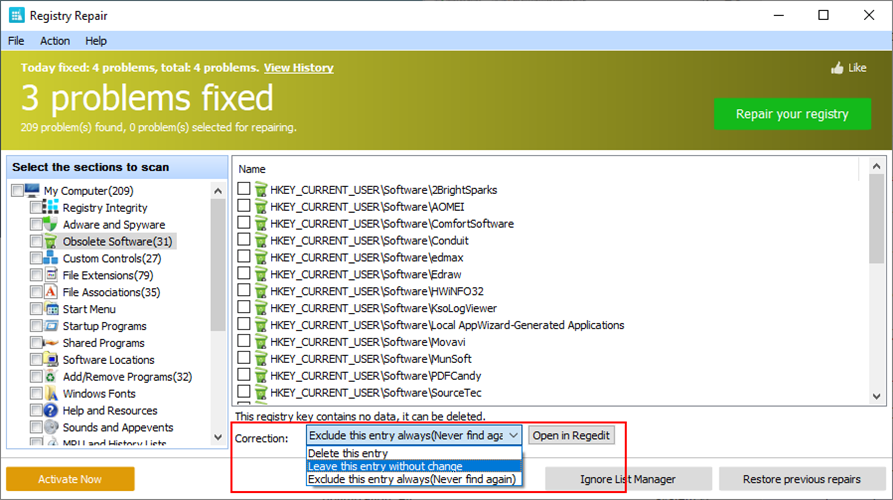
Oppure, se desideri escludere una chiave da tutte le scansioni future, imposta Correzione su Escludi sempre questa voce (Non trovare mai più) . Se hai familiarità con il registro, puoi esaminare da vicino una determinata chiave aprendola immediatamente nell'editor del registro di Windows facendo clic su Apri in Regedit .
È possibile visitare l' Ignore List Manager se si desidera rimuovere qualsiasi chiave dall'elenco di esclusione. Inoltre, puoi esportare l'elenco delle voci di registro problematiche in un documento di testo per un'ispezione più attenta.
La riparazione del registro di Glarysoft è sicura?
Glarysoft Registry Repair è un prodotto legittimo che fa quello che dice: ripara il registro eliminando tutte le chiavi non valide che non contengono più informazioni. Inoltre, è al sicuro dai malware, come dimostrato dal suo rapporto VirusTotal .
Inoltre, il programma esegue automaticamente il backup dello stato corrente del registro prima di apportare ulteriori modifiche.
Questo è ciò che rende l'applicazione perfettamente sicura da usare poiché puoi sempre visitare l'area Ripristina riparazioni precedenti per ripristinare il registro a un backup precedente se il tuo sistema operativo inizia a comportarsi in modo strano.
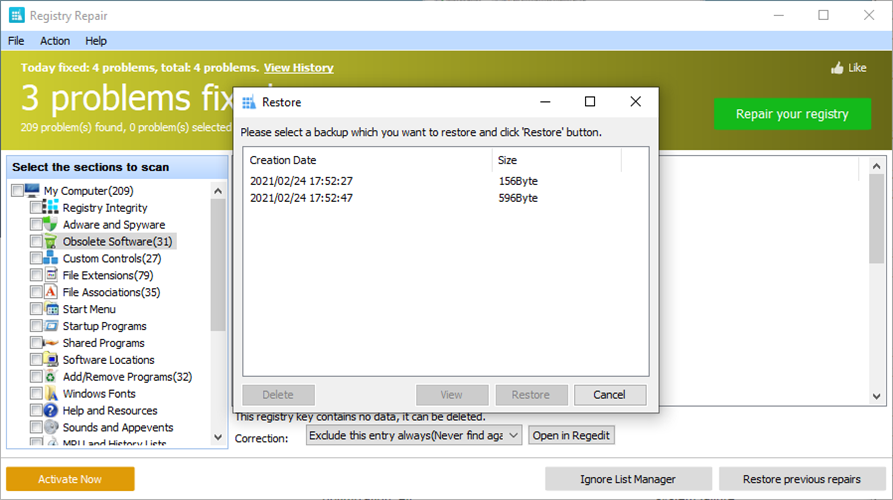
La nostra recensione sulla riparazione del registro di Glarysoft
Glarysoft Registry Repair è incredibilmente facile da usare. Devi solo avviare l'applicazione per attivare una scansione automatica sul tuo registro. Quindi, devi solo lasciare che l'app si sbarazzi di tutte le chiavi non valide.
Non ci sono funzionalità aggiuntive, tuttavia, che potrebbero deludere alcuni utenti che cercano di più. Ad esempio, l'applicazione non supporta la deframmentazione del registro.
Tuttavia, considerando che si tratta di un prodotto freeware, Glarysoft Registry Repair fa egregiamente il suo lavoro. È veloce, crea backup prima di ogni modifica del registro e nel frattempo non ostacola le prestazioni del sistema.